Po zdefiniowaniu kształtów do rysowania za pomocą trybu OpenGL prawdopodobnie będzie trzeba je narysować. Rysowanie kształtów w środowisku OpenGL ES 2.0 wymaga nieco więcej kodu, niż może Ci się wydawać, ponieważ interfejs API mieć znaczną kontrolę nad procesem renderowania grafiki.
Z tej lekcji dowiesz się, jak rysować kształty zdefiniowane w poprzedniej lekcji za pomocą trybu OpenGL interfejsu API ES 2.0.
Inicjuj kształty
Zanim zaczniesz rysować, musisz zainicjować i załadować kształty, które chcesz rysować. O ile
struktura (oryginalne współrzędne) kształtów, których używasz w programie, zmienia się w trakcie kursu.
należy zainicjować w
Metoda onSurfaceCreated() na
mechanizm renderowania zwiększający wydajność pamięci i przetwarzania.
Kotlin
class MyGLRenderer : GLSurfaceView.Renderer { ... private lateinit var mTriangle: Triangle private lateinit var mSquare: Square override fun onSurfaceCreated(unused: GL10, config: EGLConfig) { ... // initialize a triangle mTriangle = Triangle() // initialize a square mSquare = Square() } ... }
Java
public class MyGLRenderer implements GLSurfaceView.Renderer { ... private Triangle mTriangle; private Square mSquare; public void onSurfaceCreated(GL10 unused, EGLConfig config) { ... // initialize a triangle mTriangle = new Triangle(); // initialize a square mSquare = new Square(); } ... }
Narysuj kształt
Narysowanie zdefiniowanego kształtu za pomocą OpenGL ES 2.0 wymaga dużej ilości kodu, ponieważ musi zawierać wiele szczegółów do procesu renderowania grafiki. W szczególności musisz zdefiniować :
- Vertex Shader – kod graficzny OpenGL ES służący do renderowania wierzchołków kształtu.
- Kodowanie fragmentów – kod OpenGL ES do renderowania płaszczyzny kształtu za pomocą kolorów lub tekstury.
- Program – obiekt OpenGL ES zawierający moduły cieniowania, których chcesz używać do rysowania. co najmniej jeden kształt.
Aby narysować kształt, potrzebujesz co najmniej jednego cieniowania wierzchołków i drugiego do pokolorowania tego kształtu.
Trzeba je skompilować i dodać do programu OpenGL ES, który jest następnie wykorzystywany do rysowania
kształt. Oto przykład definiowania podstawowych cieniowania, za pomocą których można rysować kształty
Zajęcia Triangle:
Kotlin
class Triangle { private val vertexShaderCode = "attribute vec4 vPosition;" + "void main() {" + " gl_Position = vPosition;" + "}" private val fragmentShaderCode = "precision mediump float;" + "uniform vec4 vColor;" + "void main() {" + " gl_FragColor = vColor;" + "}" ... }
Java
public class Triangle { private final String vertexShaderCode = "attribute vec4 vPosition;" + "void main() {" + " gl_Position = vPosition;" + "}"; private final String fragmentShaderCode = "precision mediump float;" + "uniform vec4 vColor;" + "void main() {" + " gl_FragColor = vColor;" + "}"; ... }
Mechanizmy cieniowania zawierają kod GLSL (ang. OpenGL Shading Language), który należy skompilować przed użyciem w środowisku OpenGL ES. Aby skompilować ten kod, utwórz metodę narzędzia w klasie renderowania:
Kotlin
fun loadShader(type: Int, shaderCode: String): Int { // create a vertex shader type (GLES20.GL_VERTEX_SHADER) // or a fragment shader type (GLES20.GL_FRAGMENT_SHADER) return GLES20.glCreateShader(type).also { shader -> // add the source code to the shader and compile it GLES20.glShaderSource(shader, shaderCode) GLES20.glCompileShader(shader) } }
Java
public static int loadShader(int type, String shaderCode){ // create a vertex shader type (GLES20.GL_VERTEX_SHADER) // or a fragment shader type (GLES20.GL_FRAGMENT_SHADER) int shader = GLES20.glCreateShader(type); // add the source code to the shader and compile it GLES20.glShaderSource(shader, shaderCode); GLES20.glCompileShader(shader); return shader; }
Aby narysować kształt, musisz skompilować kod aplikacji do cieniowania i dodać go do programu OpenGL ES i utwórz połączenie z programem. Zrób to w konstruktorze narysowanego obiektu, aby raz.
Uwaga: kompilowanie programów do cieniowania OpenGL ES i łączenie programów jest drogie pod względem cykli pracy procesora i czasu przetwarzania, więc nie należy tego robić więcej niż raz. Jeśli tak, jeśli nie znasz treści cieniowania w czasie działania, skompiluj kod w taki sposób, aby tylko tylko raz i zapisywane w pamięci podręcznej do późniejszego użycia.
Kotlin
class Triangle { ... private var mProgram: Int init { ... val vertexShader: Int = loadShader(GLES20.GL_VERTEX_SHADER, vertexShaderCode) val fragmentShader: Int = loadShader(GLES20.GL_FRAGMENT_SHADER, fragmentShaderCode) // create empty OpenGL ES Program mProgram = GLES20.glCreateProgram().also { // add the vertex shader to program GLES20.glAttachShader(it, vertexShader) // add the fragment shader to program GLES20.glAttachShader(it, fragmentShader) // creates OpenGL ES program executables GLES20.glLinkProgram(it) } } }
Java
public class Triangle() { ... private final int mProgram; public Triangle() { ... int vertexShader = MyGLRenderer.loadShader(GLES20.GL_VERTEX_SHADER, vertexShaderCode); int fragmentShader = MyGLRenderer.loadShader(GLES20.GL_FRAGMENT_SHADER, fragmentShaderCode); // create empty OpenGL ES Program mProgram = GLES20.glCreateProgram(); // add the vertex shader to program GLES20.glAttachShader(mProgram, vertexShader); // add the fragment shader to program GLES20.glAttachShader(mProgram, fragmentShader); // creates OpenGL ES program executables GLES20.glLinkProgram(mProgram); } }
W tym momencie możesz dodać rzeczywiste wywołania, które rysują kształt. Rysowanie kształtów za pomocą OpenGL ES wymaga określenia kilku parametrów, aby przekazać potokowi renderowania to, czego oczekujesz. i jak to narysować. Ponieważ opcje rysowania mogą się różnić w zależności od kształtu, warto mieć mają własne funkcje rysowania.
Utwórz metodę draw() do rysowania kształtu. Ten kod ustawia pozycję i
kolorów do cieniowania wierzchołków i cieniowania fragmentów kształtu, a następnie uruchamia rysunek
.
Kotlin
private var positionHandle: Int = 0 private var mColorHandle: Int = 0 private val vertexCount: Int = triangleCoords.size / COORDS_PER_VERTEX private val vertexStride: Int = COORDS_PER_VERTEX * 4 // 4 bytes per vertex fun draw() { // Add program to OpenGL ES environment GLES20.glUseProgram(mProgram) // get handle to vertex shader's vPosition member positionHandle = GLES20.glGetAttribLocation(mProgram, "vPosition").also { // Enable a handle to the triangle vertices GLES20.glEnableVertexAttribArray(it) // Prepare the triangle coordinate data GLES20.glVertexAttribPointer( it, COORDS_PER_VERTEX, GLES20.GL_FLOAT, false, vertexStride, vertexBuffer ) // get handle to fragment shader's vColor member mColorHandle = GLES20.glGetUniformLocation(mProgram, "vColor").also { colorHandle -> // Set color for drawing the triangle GLES20.glUniform4fv(colorHandle, 1, color, 0) } // Draw the triangle GLES20.glDrawArrays(GLES20.GL_TRIANGLES, 0, vertexCount) // Disable vertex array GLES20.glDisableVertexAttribArray(it) } }
Java
private int positionHandle; private int colorHandle; private final int vertexCount = triangleCoords.length / COORDS_PER_VERTEX; private final int vertexStride = COORDS_PER_VERTEX * 4; // 4 bytes per vertex public void draw() { // Add program to OpenGL ES environment GLES20.glUseProgram(mProgram); // get handle to vertex shader's vPosition member positionHandle = GLES20.glGetAttribLocation(mProgram, "vPosition"); // Enable a handle to the triangle vertices GLES20.glEnableVertexAttribArray(positionHandle); // Prepare the triangle coordinate data GLES20.glVertexAttribPointer(positionHandle, COORDS_PER_VERTEX, GLES20.GL_FLOAT, false, vertexStride, vertexBuffer); // get handle to fragment shader's vColor member colorHandle = GLES20.glGetUniformLocation(mProgram, "vColor"); // Set color for drawing the triangle GLES20.glUniform4fv(colorHandle, 1, color, 0); // Draw the triangle GLES20.glDrawArrays(GLES20.GL_TRIANGLES, 0, vertexCount); // Disable vertex array GLES20.glDisableVertexAttribArray(positionHandle); }
Po umieszczeniu całego kodu narysowanie tego obiektu wymaga jedynie wywołania funkcji
Metoda draw() z poziomu metody onDrawFrame() mechanizmu renderowania:
Kotlin
override fun onDrawFrame(unused: GL10) { ... mTriangle.draw() }
Java
public void onDrawFrame(GL10 unused) { ... mTriangle.draw(); }
Po uruchomieniu aplikacja powinna wyglądać mniej więcej tak:
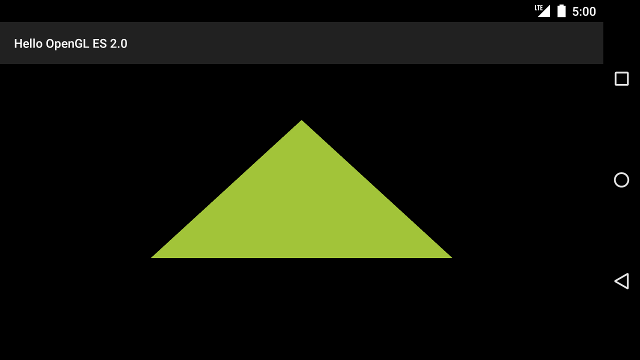
Rysunek 1. Trójkąt narysowany bez projekcji i widoku kamery.
Wystąpił kilka problemów z tym przykładowym kodem. Po pierwsze, nie przyciągnie
ze znajomymi. Po drugie trójkąt jest trochę ściśnięty i zmienia kształt, gdy przekręcasz ekran.
od orientacji urządzenia. Kształt jest przekrzywiony, ponieważ
wierzchołki nie zostały skorygowane dla proporcji obszaru ekranu, w którym
Wyświetlono: GLSurfaceView. Możesz rozwiązać ten problem, używając projektora i kamery
które omówimy w następnej lekcji.
I wreszcie trójkąt jest nieruchomy, co może być nieco nudne. W Dodaj lekcję o ruchu, utwórz kształt układ graficzny OpenGL ES jest ciekawszy.

